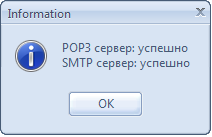Блог > История версий > Версия 1.5.0.0 Мастер быстрого начала работы в программе «Простой бизнес», контроль деятельности организации, ответственные по проекту, конфиденциальность информации
Версия 1.5.0.0 Мастер быстрого начала работы в программе «Простой бизнес», контроль деятельности организации, ответственные по проекту, конфиденциальность информации
Приступая к работе с новой программой, пользователи часто сталкиваются с проблемой начала использования незнакомого программного продукта. Разработчики "Простого бизнеса" пошли навстречу многочисленным пожеланиям своих клиентов и добавили в программу очень полезную опцию: при первом запуске программы или при создании новой организации пользователю открывается окно "Быстрое начало работы", в котором отражена краткая информация о программе. Если пользователь не нуждается в услугах Мастера начала работы, окно можно закрыть, установив флаг "Не вызывать мастер при следующем запуске".
Если же Вы хотите начать работу при помощи Мастера, необходимо выбрать из предложенных вариантов "Я хочу создать организацию" или "Я хочу найти организацию". Дальнейшие действия пользователя сводятся к ответам на вопросы Мастера начала работы и перемещения по окнам при помощи кнопки "Далее", расположенной в нижней части окна. При необходимости отменить предыдущее действие можно, воспользовавшись кнопкой "Назад", последовательно возвращающей Вас к предыдущим действиям.
Если на первом шаге Мастера начала работы выбран вариант "Я хочу создать свою организацию" - на экране появится окно создания организации. В поля этого окна нужно ввести основные сведения об организации: наименование, данные руководителя и другие необходимые реквизиты организации по желанию пользователя. После заполнения сведений необходимо перейти к следующему окну кнопкой "Далее".
На следующем шаге работы с "Мастером", который называется "Формирование команды", пользователь может заполнить данные о персонах, которые будут принимать участие в работе над проектами, документацией или иным образом участвовать в работе компании. Для каждого члена команды необходимо ввести данные о фамилии, имени, отчестве и адресе электронной почты. На указанные адреса автоматически будут отправлены приглашения вступить в организацию. При желании, шаг добавления членов команды можно пропустить кнопкой "Далее", а пригласить пользователей впоследствии, используя команду "Пригласить пользователя" в контекстном меню любого контакта.
Следующий этап работы с Мастером открывает окно "Распределение обязанностей". В расположенную в окне таблицу пользователь должен внести наименование проектов, с которыми предполагает работать организация. Для каждого из проектов возможно назначить ответственного из числа сотрудников. По умолчанию создаются 5 проектов - три из них произвольного типа и наименования, а также хранилище счетов (проект, содержащий бухгалтерские или договорные документы) и база знаний (информация о какой-либо предметной области). Тип и название любого проекта можно изменить по желанию пользователя.
Завершающий этап работы - окно "Почтовые ящики", в котором выполняется подключение почтового ящика для оперативного общения с внешними пользователями. В поле "Сервер" нужно выбрать из выпадающего списка наименование почтового сервера, на котором размещен почтовый ящик (например, mail.ru, yandex.ru и т.п.) и заполнить поля "Логин" и "Пароль" аналогично параметрам выбранного почтового ящика.
В случае верного заполнения всех полей формы "Почтовые ящики", на экране появится следующее информационное сообщение:
На этом шаге работа Мастера завершена и на экран выводится сообщение об успешно выполненной работе.
Если на первом шаге Мастера начала работы выбран вариант "Я хочу найти организацию, в которой я работаю" - на экране появится окно для поиска организации.
В поле этого окна нужно ввести наименование искомой организации, либо иное ключевое слово для поиска (например, телефон или адрес электронной почты) - ниже будут отображаться результаты поиска: организации, зарегистрированные в системе и соответствующие запросу.
В случае принадлежности пользователя к какой-либо из найденных организаций, в окне отобразится сообщение об этом факте:
В противном случае, необходимо выбрать из сформированного списка нужную организацию, и на экране появится окно с отображением доступных сведений об этой организации. Убедившись в правильности выбора, нужно перейти к следующему окну кнопкой "Далее" - в выбранную организацию будет отправлена Ваша заявка на вступление в организацию.
Кроме помощи в начале работы для новых пользователей "Простого бизнеса", в новую версию программы были добавлены опции, повышающие удобство и безопасность работы опытных пользователей.
Так например, чтобы избежать случайной или намеренной утраты данных, с целью повышения безопасности и конфиденциальности работы, назначение задачи стороннему пользователю, работающему в другой организации, входит в компетенцию только администратора организации или ее владельца.
Для повышения оперативности работы с задачами в контекстное меню задачи добавлена новая команда - "Оповещения задачи". При выборе этой команды на экране появляется окно, в верхней части которого можно записать параметры оповещения, установить дату и время сигнала, а в нижней части - при необходимости дополнить оповещение текстовым комментарием.
Также оповещения будут автоматически направлены пользователю при внесении изменений категорий и файлов в комментарии. Все параметры оповещений регулируются в разделе "Оповещение" в окне настроек программы.
Чтобы максимально оптимизировать работу с данными пользователей, в левой части окна пользователя добавлены новые команды. Команда "Скопировать" помещает данные пользователя в буфер обмена, затем их можно добавить в нужное место при помощи команды контекстного меню "Вставить". Также можно воспользоваться командами "Отправить смс"; "Позвонить"; "Видеочат" и "Создать задачу".
При использовании видеочата в новой редакции программы возможно запретить прием сообщений от неизвестных пользователей - эта опция регулируется в окне общих настроек программы в разделе "Настройки чата".
При получении сообщения из чата значок конверта появляется в нижней части окна на панели задач. Он снабжен всплывающей при наведении курсора подсказкой, отражающей имя отправителя сообщения.
Команда разработчиков программы "Простой бизнес" искренне надеется, что внесенные в программу изменения помогут Вам в легком и эффективном использовании нашей программы!